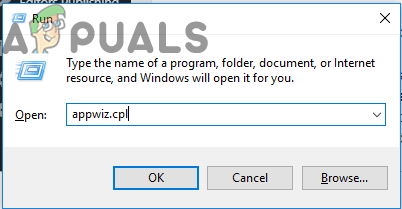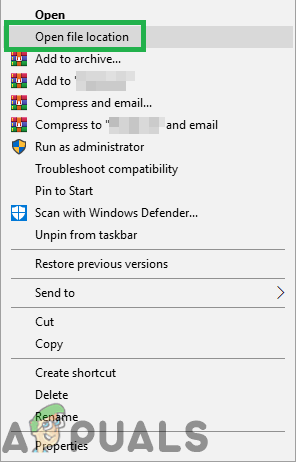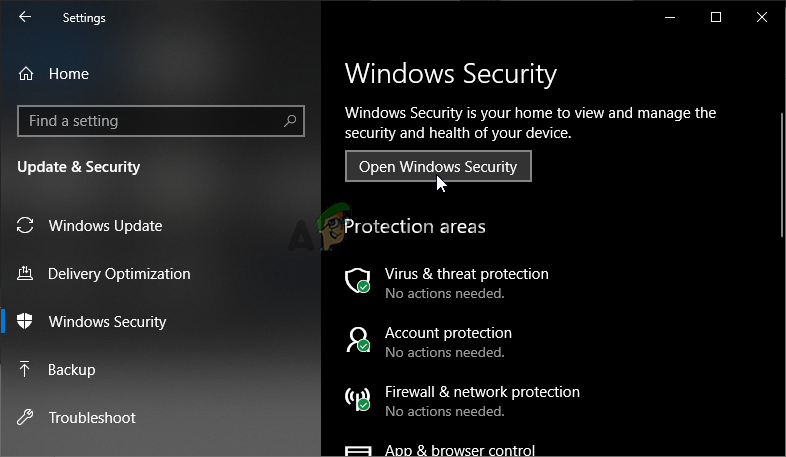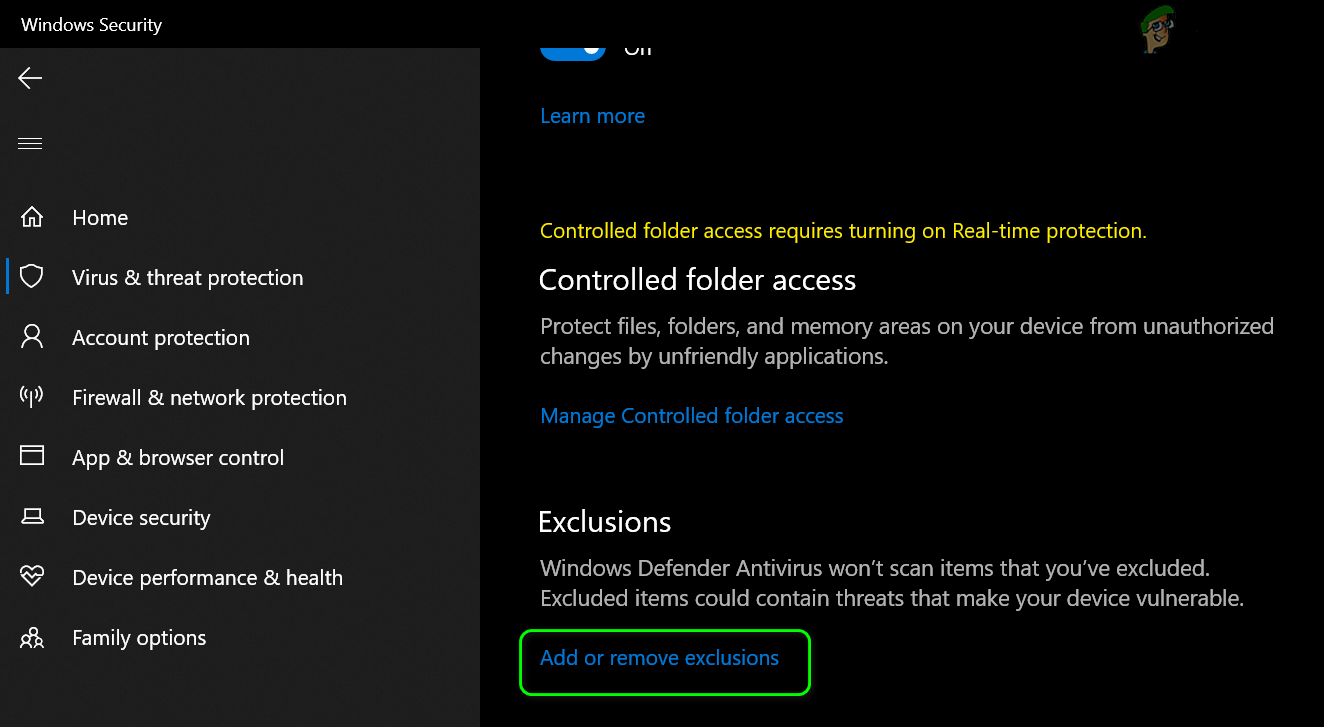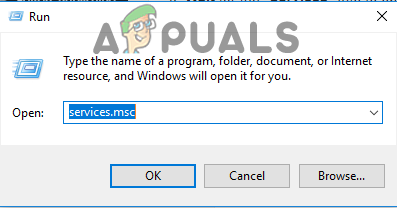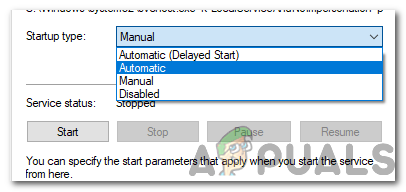స్టార్ వార్స్ ఓల్డ్ రిపబ్లిక్ ఎప్పటికప్పుడు అత్యంత ప్రియమైన స్టార్ వార్స్ ఆటలలో ఒకటి మరియు ఇది విడుదలైనప్పటి నుండి ప్రజలు నిరంతరం ఆడుతున్నారు. ఆట అద్భుతంగా ఉంది, కానీ ఆడుతున్నప్పుడు అనేక సమస్యలు కనిపిస్తాయి. వాటిలో ఒకటి ఖచ్చితంగా “ఈ అనువర్తనం పేర్కొనబడని లోపం ఎదుర్కొంది” సందేశం.

SWTOR “ఈ అనువర్తనం పేర్కొనబడని లోపాన్ని ఎదుర్కొంది”
మీ కంప్యూటర్లోని సమస్యను సులభంగా పరిష్కరించడానికి మరియు పరిష్కరించడానికి మేము క్రింద సిద్ధం చేసిన పద్ధతులను అనుసరించండి. పద్ధతులు సులభమైన మరియు అత్యంత ఉపయోగకరమైన వాటి నుండి దిగువకు అమర్చబడి ఉంటాయి కాని అన్ని ఎంపికలను ప్రయత్నించండి!
SWTOR కి కారణమేమిటి “ఈ అనువర్తనం పేర్కొనబడని లోపాన్ని ఎదుర్కొంది”?
ఆట యొక్క డౌన్లోడ్ మరియు నవీకరణ ప్రక్రియను వేగవంతం చేయడానికి ఉపయోగించే ఒక సాధనం బిట్రైడర్, అయితే ఈ వ్యాసంలో మనం మాట్లాడుతున్న వాటితో సహా SWTOR గేమ్ క్రాష్ మరియు చాలా లోపాలను ప్రదర్శించడానికి కారణమవుతున్నందున చాలా మంది దీని గురించి ఫిర్యాదు చేశారు . దీన్ని అన్ఇన్స్టాల్ చేయడం సమస్యలను కలిగిస్తుంది కాబట్టి మీరు అందించిన దశలను మీరు అనుసరిస్తున్నారని నిర్ధారించుకోండి.
సమస్యకు మరో అపరాధి మీ ఫైర్వాల్ కావచ్చు, ఇది ఆట యొక్క క్లయింట్ను సరిగ్గా నవీకరించకుండా నిరోధించవచ్చు. ఫైర్వాల్లో ఆటకు మినహాయింపును జోడించడం సమస్యను పరిష్కరించడానికి మీరు చేయగలిగిన ఉత్తమమైన పని.
చివరగా, మీ కంప్యూటర్లో మీకు మాల్వేర్ ఉందని మీరు అనుమానించినట్లయితే, దాన్ని వదిలించుకోవడానికి అవసరమైన చర్యలు తీసుకోవడం చాలా ముఖ్యం. SWTOR పనిచేయకపోవడం అతి తక్కువ సమస్య, ప్రత్యేకించి మీ కంప్యూటర్లో మీకు ముఖ్యమైన ఫైళ్లు ఉంటే.
పరిష్కారం 1: అన్ని బిట్రైడర్ ప్రాసెస్లను చంపి దాని ఫోల్డర్ను తొలగించండి
సమస్యకు బిట్రైడర్ కారణమని చాలా మంది వినియోగదారులు ధృవీకరించారు. నెట్వర్క్ వినియోగాన్ని తగ్గించడానికి ఉపయోగించే డౌన్లోడ్ సాంకేతికతను బిట్రైడర్ ప్రదర్శిస్తుంది మరియు మీరు ఆట ఆడుతున్నప్పుడు క్లయింట్ నవీకరణను నవీకరించడానికి మరియు డౌన్లోడ్ చేయడానికి దీనిని ఉపయోగించవచ్చు. అయినప్పటికీ, స్థిరమైన ఆట అస్థిరత మరియు క్రాష్ల కారణంగా, చాలా మంది వినియోగదారులు వారు ఆడుతున్నప్పుడు దాన్ని నిలిపివేయడం ప్రారంభించారు.
- టాస్క్ మేనేజర్ ఉపయోగించి మీరు అన్ని బిట్రైడర్-సంబంధిత ప్రక్రియలను చంపవలసి ఉంటుంది. టాస్క్ మేనేజర్ యుటిలిటీని తెరవడానికి ఒకే సమయంలో కీలను నొక్కడం ద్వారా Ctrl + Shift + Esc కీ కలయికను ఉపయోగించండి.
- ప్రత్యామ్నాయంగా, మీరు Ctrl + Alt + Del కీ కలయికను ఉపయోగించవచ్చు మరియు పాపప్ బ్లూ స్క్రీన్ నుండి టాస్క్ మేనేజర్ను ఎంచుకోవచ్చు, ఇది అనేక ఎంపికలతో కనిపిస్తుంది. మీరు ప్రారంభ మెనులో కూడా దీని కోసం శోధించవచ్చు.

టాస్క్ మేనేజర్ను తెరుస్తోంది
- టాస్క్ మేనేజర్ను విస్తరించడానికి విండో యొక్క దిగువ ఎడమ భాగంలో మరిన్ని వివరాలపై క్లిక్ చేయండి మరియు దాని ప్రధాన ఎక్జిక్యూటబుల్ బిట్రైడర్.ఎక్స్ వంటి ఏదైనా బిట్రైడర్-సంబంధిత ప్రక్రియల కోసం శోధించండి, కానీ అవి ఒకే .exe యొక్క బహుళ ఎంట్రీలు కావచ్చు. ఇతర సేవలు BRSptsvc.exe మరియు brw.exe. అవి నేపథ్య ప్రక్రియల క్రిందనే ఉండాలి. వాటిని ఒక్కొక్కటిగా ఎంచుకోండి మరియు విండో యొక్క కుడి దిగువ భాగం నుండి ఎండ్ టాస్క్ ఎంపికను ఎంచుకోండి.
- ప్రదర్శించబోయే సందేశానికి అవును క్లిక్ చేయండి, ఇది వివిధ ప్రక్రియలను ముగించడం మీ కంప్యూటర్ను ఎలా ప్రభావితం చేస్తుందనే దాని గురించి హెచ్చరించాలి, కాబట్టి మీరు దాన్ని ధృవీకరించారని నిర్ధారించుకోండి.

టాస్క్ మేనేజర్లో ప్రక్రియను ముగించడం
- ఇప్పుడు, మీరు ఆట యొక్క ఇన్స్టాలేషన్ (లేదా రూట్) ఫోల్డర్ను తెరిచి “బిట్రైడర్” అనే ఫోల్డర్ను తొలగించాలి. మీరు ఆరిజిన్ ద్వారా ఆటను ఇన్స్టాల్ చేసి ఉంటే, డిఫాల్ట్ స్థానం సి >> ప్రోగ్రామ్ ఫైల్స్ (x86) >> ఆరిజిన్ గేమ్స్. “బిట్రైడర్” ఫోల్డర్పై కుడి క్లిక్ చేసి, సందర్భ మెను నుండి తొలగించు ఎంచుకోండి.
- ఆట యొక్క క్లయింట్ను ఆరిజిన్ లేదా మీ కంప్యూటర్లో ఉన్న ఎక్జిక్యూటబుల్లో తిరిగి తెరిచి, SWTOR “ఈ అనువర్తనం పేర్కొనబడని లోపాన్ని ఎదుర్కొంది” సందేశం ఇప్పటికీ కనిపిస్తుందో లేదో తనిఖీ చేయండి.
పరిష్కారం 2: క్లయింట్ నవీకరణను అనుమతించడానికి మీ ఫైర్వాల్లో మినహాయింపును జోడించండి
కొన్నిసార్లు కొన్ని నెట్వర్క్ సమస్యలు ఉన్నాయి, అవి నవీకరణ విడుదల అయినప్పుడు సమస్యలను కలిగిస్తాయి మరియు ఫైర్వాల్లు కారణమవుతాయి. మీరు మూడవ పార్టీ ఫైర్వాల్ను కలిగి ఉన్నారా లేదా మీరు ఇప్పటికీ విండోస్ డిఫెండర్ ఫైర్వాల్ ఉపయోగిస్తుంటే, సమస్య ఉంది మరియు మీరు దీనిని పరిష్కరించాలి దాన్ని నిలిపివేస్తోంది .
గమనిక : మీరు విండోస్ డిఫెండర్ ఫైర్వాల్ కాకుండా వేరే ఫైర్వాల్ను ఉపయోగిస్తుంటే, దాని ద్వారా ఒక ప్రోగ్రామ్ను ఎలా అనుమతించాలో సూచనలు ఒక ఫైర్వాల్ సాధనం నుండి మరొకదానికి భిన్నంగా ఉంటాయి మరియు మీరు సమస్యను పరిష్కరించడంలో సహాయపడే సరళమైన Google శోధనను చేయాలి. మీరు విండోస్ ఫైర్వాల్ను ఉపయోగిస్తుంటే, SWTOR ను దీని ద్వారా అనుమతించడానికి మీరు క్రింది సాధారణ దశలను అనుసరించవచ్చు:
- ప్రారంభ బటన్లో ఈ సాధనం కోసం శోధించడం ద్వారా లేదా మీ టాస్క్బార్ యొక్క ఎడమ భాగంలో ఉన్న సెర్చ్ మాగ్నిఫైయింగ్ గ్లాస్ లేదా వృత్తాకార కోర్టానా బటన్ను క్లిక్ చేయడం ద్వారా కంట్రోల్ పానెల్ తెరవండి.
- కంట్రోల్ పానెల్ విండో తెరిచిన తరువాత, విండోస్ ఫైర్వాల్ ఎంపికను గుర్తించడానికి వీక్షణను పెద్ద లేదా చిన్న చిహ్నాలకు మార్చండి మరియు దాని దిగువకు నావిగేట్ చేయండి.

విండోస్ ఫైర్వాల్ సెట్టింగ్లను తెరుస్తోంది
- విండోస్ ఫైర్వాల్పై క్లిక్ చేసి, ఎడమ వైపు ఎంపికల జాబితా నుండి విండోస్ ఫైర్వాల్ ఎంపిక ద్వారా అనుమతించు అనువర్తనం లేదా లక్షణంపై క్లిక్ చేయండి. అనువర్తనాల జాబితా తెరవాలి. జాబితాలో స్టార్ వార్డ్ ఓల్డ్ రిపబ్లిక్ ఎంట్రీని గుర్తించండి మరియు ప్రైవేట్ మరియు పబ్లిక్ నెట్వర్క్ల పక్కన ఉన్న పెట్టెలను తనిఖీ చేయండి.
- సమస్యాత్మక ఆటను ఆవిరి ద్వారా తిరిగి ప్రారంభించే ముందు సరే క్లిక్ చేసి, మీ కంప్యూటర్ను పున art ప్రారంభించండి మరియు “ఈ అనువర్తనం పేర్కొనబడని లోపం ఎదుర్కొంది” సందేశాన్ని ప్రదర్శించకుండా ఇప్పుడు నడుస్తుందో లేదో తనిఖీ చేయండి.
పరిష్కారం 3: మాల్వేర్ కోసం మీ కంప్యూటర్ను స్కాన్ చేయండి
మాల్వేర్ బారిన పడిన వినియోగదారులు ఉన్నారు మరియు వారి కంప్యూటర్ నుండి మాల్వేర్ను తొలగించే ముందు వారు లోపం నుండి బయటపడలేరు. వైరస్లు మీ కంప్యూటర్కు చాలా ఎక్కువ నష్టాన్ని కలిగిస్తాయి కాబట్టి విరిగిన వీడియో గేమ్ను కలిగి ఉండటం మీ ఆందోళనలలో అతి తక్కువ కాబట్టి మీరు వేగంగా స్పందించి మాల్వేర్ కోసం మీ కంప్యూటర్ను స్కాన్ చేయడం ముఖ్యం!
ఇక్కడ, మేము మీకు చూపుతాము మాల్వేర్బైట్లతో మీ PC ని స్కాన్ చేయండి ఇది నిజంగా విస్తారమైన డేటాబేస్ కలిగి ఉందనే విషయాన్ని పరిగణనలోకి తీసుకుంటే ఇది ఉత్తమ ఫలితాలను చూపిస్తుంది. అదృష్టం!
- మాల్వేర్బైట్స్ యాంటీ మాల్వేర్ ఒక అద్భుతమైన యాంటీ మాల్వేర్ సాధనం, మీరు వారి అధికారిక వెబ్సైట్ నుండి డౌన్లోడ్ చేసుకోవచ్చు. మీరు ఈ సమస్యను పరిష్కరించిన తర్వాత మీకు పూర్తి సూట్ అవసరం లేదని ఆశిద్దాం (మీరు దానిని కొనాలనుకుంటే మరియు ఇతర సమస్యలకు సిద్ధంగా ఉండకపోతే) కాబట్టి మీరు క్లిక్ చేయడం ద్వారా ట్రయల్ వెర్షన్ను డౌన్లోడ్ చేసుకున్నారని నిర్ధారించుకోండి ఇక్కడ .

మాల్వేర్బైట్ల యొక్క ఉచిత ట్రయల్ ను డౌన్లోడ్ చేస్తోంది
- మీరు వారి వెబ్సైట్ నుండి డౌన్లోడ్ చేసిన ఎక్జిక్యూటబుల్ ఫైల్ను మీ PC లోని డౌన్లోడ్స్ ఫోల్డర్లో గుర్తించండి మరియు మీ కంప్యూటర్లో తెరవడానికి దానిపై డబుల్ క్లిక్ చేయండి.
- మీరు మాల్వేర్బైట్లను ఎక్కడ ఇన్స్టాల్ చేయాలనుకుంటున్నారో ఎంచుకోండి మరియు ఇన్స్టాలేషన్ ప్రక్రియను పూర్తి చేయడానికి తెరపై కనిపించే ఇన్స్టాలేషన్ సూచనలను అనుసరించండి.

మాల్వేర్బైట్ల సంస్థాపనా విధానం
- ప్రారంభ మెనులో లేదా మీ డెస్క్టాప్లో గుర్తించడం ద్వారా మాల్వేర్బైట్లను తెరిచి, అప్లికేషన్ యొక్క హోమ్ స్క్రీన్లో లభించే స్కాన్ ఎంపికను ఎంచుకోండి.
- సాధనం దాని వైరస్ డేటాబేస్ను నవీకరించడానికి దాని నవీకరణ ప్రక్రియను ప్రారంభిస్తుంది మరియు అది స్కాన్తో కొనసాగుతుంది. ప్రక్రియ పూర్తయ్యే వరకు దయచేసి ఓపికపట్టండి, ఇది ఖచ్చితంగా కొంత సమయం పడుతుంది. మీ కంప్యూటర్లో మాల్వేర్ కనుగొనబడితే, అది తొలగించబడిందని లేదా నిర్బంధించబడిందని నిర్ధారించండి.
- స్కానింగ్ ప్రక్రియ ముగిసిన తర్వాత మీ కంప్యూటర్ను పున art ప్రారంభించండి మరియు మీరు ఇంకా SWTOR తో సమస్యలను ఎదుర్కొంటున్నారో లేదో తనిఖీ చేయండి!
గమనిక : మీరు మీ కంప్యూటర్లో (ransomware, junkware, మొదలైనవి) మాల్వేర్ రకాన్ని చెప్పగలిగితే మీరు ఇతర భద్రతా స్కానర్లను కూడా ఉపయోగించాలి. అలా కాకుండా, ఒకే స్కానర్ అన్ని రకాల మాల్వేర్లను ఎప్పటికీ గుర్తించదు మరియు తొలగించదు కాబట్టి మీరు ఇతరులను కూడా ప్రయత్నించమని మేము సూచిస్తున్నాము!
పరిష్కారం 4: ఆవిరిని ఉపయోగించి మళ్లీ ఇన్స్టాల్ చేయండి
కొన్ని సందర్భాల్లో, మీరు సాధారణ దానికి బదులుగా ఆవిరి సంస్కరణను ఉపయోగించకపోతే ఆట వాస్తవానికి పనిచేయకపోవచ్చు. ఇది విచిత్రమైన మరియు బాధించే పరిష్కారంగా అనిపిస్తుంది కాని ఇది వారి కంప్యూటర్లలో అమలు చేసిన చాలా మంది వినియోగదారులకు పనిచేస్తుంది. అందువల్ల, ఈ దశలో, మేము మొదట ఆటను అన్ఇన్స్టాల్ చేస్తాము మరియు తరువాత దాన్ని ఆవిరి అప్లికేషన్ ద్వారా ఇన్స్టాల్ చేస్తాము. దాని కోసం:
- నొక్కండి “విండోస్” + “R” రన్ ప్రాంప్ట్ తెరవడానికి.
- టైప్ చేయండి “Appwiz.cpl” మరియు నొక్కండి “ఎంటర్” అప్లికేషన్ విజార్డ్ ప్రారంభించటానికి.
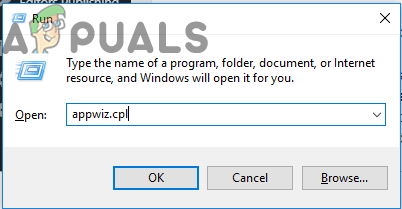
రన్ ప్రాంప్ట్లో “appwiz.cpl” అని టైప్ చేయండి
- అప్లికేషన్ విజార్డ్లో, జాబితా ద్వారా వెళ్లి ఆటపై కుడి క్లిక్ చేయండి.
- ఎంచుకోండి “అన్ఇన్స్టాల్ చేయి” బటన్ మరియు ఎక్జిక్యూటబుల్ దాని స్వంతంగా అమలు చేయనివ్వండి.
- మీ కంప్యూటర్ నుండి ఆటను పూర్తిగా తొలగించడానికి తెరపై సూచనలను అనుసరించండి.
- క్లిక్ చేయండి ఇక్కడ ఆట యొక్క ఆవిరి సంస్కరణకు నావిగేట్ చేయడానికి.
- మీ కంప్యూటర్లో ఆవిరిని ఉపయోగించి ఈ ఆటను డౌన్లోడ్ చేసి, ఇన్స్టాల్ చేసి, ఆపై అదే సమస్య ఇంకా కొనసాగుతుందో లేదో తనిఖీ చేయండి.
పరిష్కారం 5: లాంచర్ సెట్టింగులను మార్చడం
మీరు ప్రయత్నించగల కొన్ని ఇతర విషయాలలో, ఆట యొక్క సంస్థాపనను పునరుద్ధరించమని ప్రాంప్ట్ చేసే కొన్ని లాంచర్ సెట్టింగులను తిరిగి ఆకృతీకరించడం ద్వారా ఆటను తిరిగి పొందడం సాధ్యమవుతుంది, అయితే ఇది ఆట యొక్క పూర్తి పున in స్థాపన లాంటిదని మరియు ఎక్కువ సమయం పట్టవచ్చని గుర్తుంచుకోండి. వాస్తవానికి పూర్తి చేయడానికి. ఏదేమైనా, ఈ పరిష్కారం ప్రయత్నించిన దాదాపు ప్రజలందరికీ పని చేసినందున, మేము దానితో ముందుకు వెళ్తాము. దాని కోసం:
- డెస్క్టాప్లోని ఆట యొక్క సత్వరమార్గంపై కుడి క్లిక్ చేసి ఎంచుకోండి “ఫైల్ స్థానాన్ని తెరవండి” లేదా మీ స్వంతంగా గేమ్ ఇన్స్టాలేషన్ డైరెక్టరీకి నావిగేట్ చేయండి.
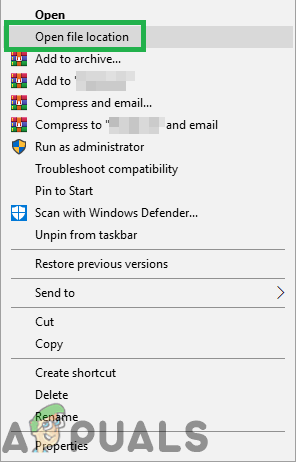
కుడి-క్లిక్ చేసి, “ఓపెన్ ఫైల్ లొకేషన్” ఎంచుకోండి.
- ఈ డైరెక్టరీ లోపల, మీ నోట్ప్యాడ్తో “Launcher.Settings” ఫైల్ను తెరవండి.
- ఇప్పుడు క్రింద సూచించిన విధంగా క్రింది పంక్తులను భర్తీ చేయండి.
కింది పంక్తిని మార్చండి:, 'పాచింగ్ మోడ్': '{' swtor ': ' BR'}'TO:, 'PatchingMode': '{' swtor ': SS' SSN '}'
- అలాగే, క్రింద సూచించిన విధంగా క్రింది పంక్తులను మార్చండి.
కింది పంక్తిని మార్చండి:, 'bitraider_disable ': fale WITH:,' bitraider_disable ': true - “ఫైల్” ఎంపికపై క్లిక్ చేసి, ఆపై మీరు ఈ ఫైల్లో చేసిన మార్పులను సేవ్ చేయడానికి “సేవ్” బటన్ను ఎంచుకోండి.
- అలా చేయడం ఆటతో సమస్యను పరిష్కరిస్తుందో లేదో తనిఖీ చేయండి.
పరిష్కారం 6: విండోస్ డిఫెండర్ మినహాయింపులను జోడించండి
కొన్ని సందర్భాల్లో మీ కంప్యూటర్లో ఇన్స్టాల్ చేయబడిన యాంటీవైరస్ లేదా డిఫాల్ట్ విండోస్ డిఫెండర్ యాంటీవైరస్ కంప్యూటర్లో రన్ అవ్వకుండా ఆట యొక్క కొన్ని ఎక్జిక్యూటబుల్స్ లేదా ఫైల్లను నిరోధించడం సాధ్యమవుతుంది. అందువల్ల, ఈ దశలో, కంప్యూటర్లో ఆట నిరోధించబడలేదని నిర్ధారించుకోవడానికి మేము కొన్ని విండోస్ డిఫెండర్ మినహాయింపులను జోడిస్తాము. అలాగే, మీ కంప్యూటర్లో ఇన్స్టాల్ చేయబడిన ఏదైనా మూడవ పార్టీ హార్డ్వేర్లో ఈ మినహాయింపులను జోడించాలని నిర్ధారించుకోండి.
- నొక్కండి “విండోస్” + “నేను” సెట్టింగులను ప్రారంభించడానికి మరియు దానిపై క్లిక్ చేయండి “అప్డేట్ మరియు భద్రత ” ఎంపిక.
- ఎడమ పేన్ నుండి, పై క్లిక్ చేయండి “విండోస్ సెక్యూరిటీ” బటన్ ఆపై క్లిక్ చేయండి “వైరస్ మరియు ముప్పు రక్షణ” బటన్.
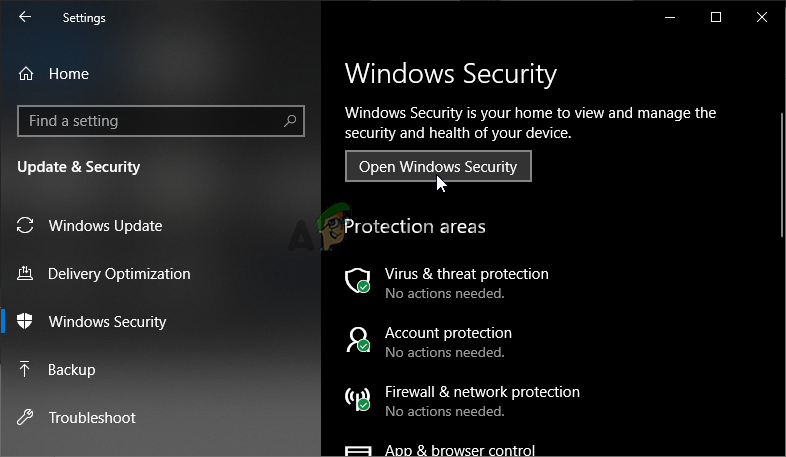
విండోస్ సెక్యూరిటీని తెరవండి
- ఎంచుకోండి “సెట్టింగులను నిర్వహించండి” వైరస్ మరియు బెదిరింపు రక్షణ సెట్టింగుల శీర్షిక క్రింద ఉన్న బటన్.
- క్రిందికి స్క్రోల్ చేసి, దానిపై క్లిక్ చేయండి “మినహాయింపులను జోడించండి లేదా తొలగించండి” తదుపరి విండోలో బటన్.
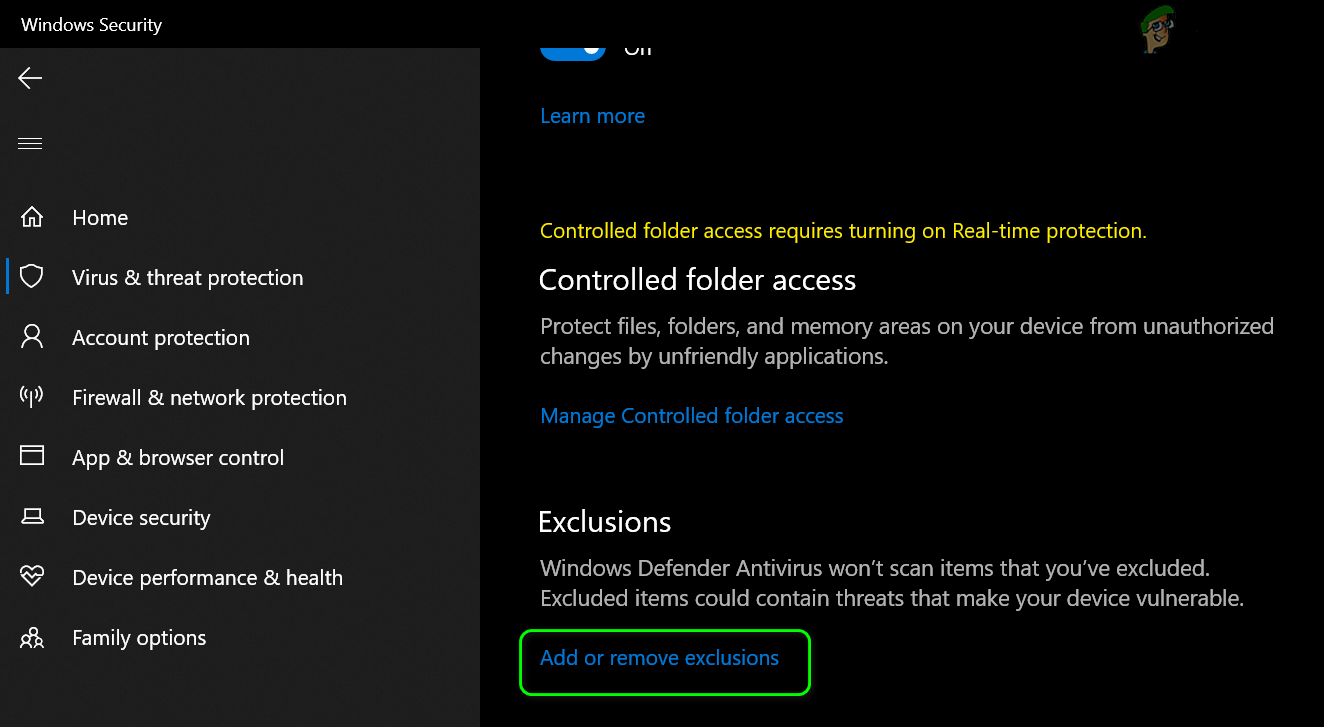
విండోస్ డిఫెండర్ సెట్టింగులలో మినహాయింపులను జోడించు లేదా తొలగించు తెరవండి
- పై క్లిక్ చేయండి “మినహాయింపును జోడించు” ఎంపిక మరియు ఎంచుకోండి “ఫోల్డర్’ ఫైల్ రకం నుండి.
- గేమ్ ఇన్స్టాలేషన్ ఫోల్డర్ను జోడించి మీ మార్పులను సేవ్ చేయండి.
- అదేవిధంగా, జోడించండి swtor.exe మరియు brwc.exe ఎంచుకోవడం ద్వారా 'ఫైళ్లు' బదులుగా “ఫోల్డర్’ 5 వ ఎంపికలో ఎంపిక.
- దీని తరువాత, మీ కంప్యూటర్లో ఇన్స్టాల్ చేయబడిన ఇతర యాంటీవైరస్ లేదా డిఫెండర్ అప్లికేషన్లో ఈ దశలను పునరావృతం చేయాలని నిర్ధారించుకోండి.
- ఈ దశలను అమలు చేసిన తర్వాత సమస్య ఇంకా కొనసాగుతుందో లేదో తనిఖీ చేయండి.
వీటితో పాటు, మీ సంబంధిత యాంటీవైరస్లపై ఈ క్రింది దశలను అమలు చేయాలని నిర్ధారించుకోండి.
కేసు : ప్రోటోకాల్ వడపోతను నిరోధించండి
కపెర్స్కీ : గుప్తీకరించిన కనెక్షన్లను నిలిపివేసి, ఈ కనెక్షన్లలో స్కాన్ను నిలిపివేయండి.
నార్టన్ యాంటీవైరస్ (ఫైర్వాల్) : మినహాయింపులు అనుమతించబడ్డాయని మరియు ఆటోకు సెట్ చేయబడలేదని నిర్ధారించుకోండి.
AVG యాంటీవైరస్ : లింక్ స్కానర్ షీల్డ్ లక్షణాన్ని నిలిపివేయండి.
పరిష్కారం 7: సేవను ప్రారంభించడం
కొన్ని సందర్భాల్లో, మీ కంప్యూటర్లో ఈ సమస్య ప్రారంభించబడుతున్నందున సేవా నిర్వహణ విండో నుండి బిట్రైడర్ సేవ నిలిపివేయబడవచ్చు. కాబట్టి, ఈ దశలో, మేము ఈ సేవ యొక్క ప్రారంభ రకాన్ని సేవా నిర్వాహకుడి నుండి ఆటోమేటిక్గా సెట్ చేస్తాము. దీన్ని చేయడానికి:
- నొక్కండి “విండోస్” + “R” రన్ ప్రాంప్ట్ తెరవడానికి.
- టైప్ చేయండి “Services.msc” మరియు నొక్కండి “ఎంటర్” సేవా నిర్వహణ విండోను ప్రారంభించడానికి.
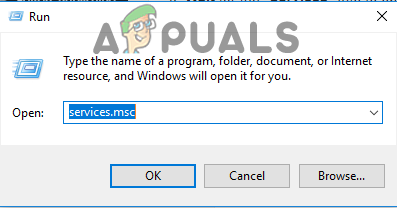
రన్ ప్రాంప్ట్లో “Services.msc” అని టైప్ చేయండి
- “పై డబుల్ క్లిక్ చేయండి బిట్రైడర్ మినీ-సపోర్ట్ సర్వీస్ స్టబ్ లోడర్ ”సేవ మరియు క్లిక్ చేయండి “ప్రారంభ రకం” కింద పడేయి.
- ఎంచుకోండి “ఆటోమేటిక్” జాబితా నుండి క్లిక్ చేయండి “వర్తించు” మీ మార్పులను సేవ్ చేయడానికి.
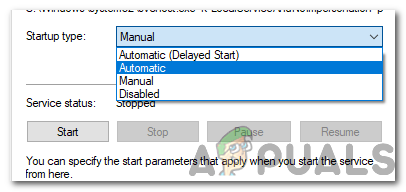
ప్రారంభ రకంగా ఆటోమేటిక్ ఎంచుకోవడం
- నొక్కండి 'అలాగే' విండో నుండి మూసివేయడానికి.
- అలా చేయడం SWTOR గేమ్తో సమస్యను పరిష్కరిస్తుందో లేదో తనిఖీ చేయండి.